如何在Windows 10上创建桌面快捷方式图标
来源:系统家园
时间:2024-02-16 12:21:22 476浏览 收藏
亲爱的编程学习爱好者,如果你点开了这篇文章,说明你对《如何在Windows 10上创建桌面快捷方式图标》很感兴趣。本篇文章就来给大家详细解析一下,主要介绍一下,希望所有认真读完的童鞋们,都有实质性的提高。
众多用户在使用电脑时青睐于将各类程序的快捷方式放置在电脑桌面,因为开机后首先映入眼帘的便是桌面。利用桌面打开程序确实迅速方便,然而对于新手而言,如何实现这个过程仍属未知。故此,本文将为您提供两种简便方法,以实现程序快捷方式的添加,敬请查阅。
win10怎么添加桌面快捷方式图标
方法一:通过拖放在桌面建立链接
1、开启Win10开始菜单,访问“所有应用”找到特定的Microsoft Office程序组,然后用鼠标左侧拖动Word 2003至桌面,屏幕便会出现“在桌面建立链接”的提示。
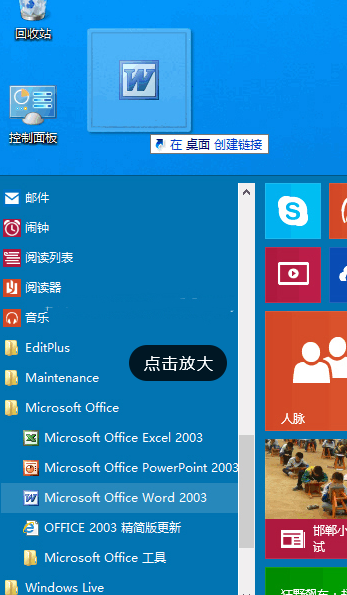
2、放开鼠标左键,便可完成Microsoft Office Word 2003快捷方式在桌面的创建。
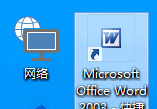
3、以上法则亦适用于其他应用程序的添加,包括Windows应用商店的Metro应用。
方法二:传统的“发送到桌面快捷方式”
1、在Win10开始菜单中的Microsoft Office Word 2003上单击右键,选择“打开文件位置”。
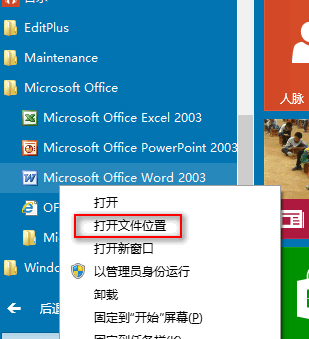
2、进入Win10开始菜单文件夹下的Microsoft Office程序组文件夹。
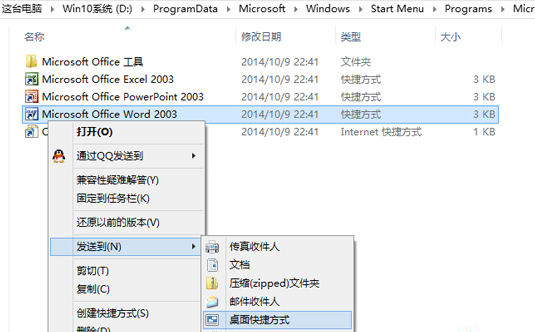
3、对Microsoft Office Word 2003单击右键,选择“发送到 – 桌面快捷方式”,即能在Win10桌面上创建Microsoft Office Word 2003的快捷方式图标。
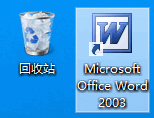
终于介绍完啦!小伙伴们,这篇关于《如何在Windows 10上创建桌面快捷方式图标》的介绍应该让你收获多多了吧!欢迎大家收藏或分享给更多需要学习的朋友吧~golang学习网公众号也会发布文章相关知识,快来关注吧!
-
501 收藏
-
501 收藏
-
501 收藏
-
501 收藏
-
501 收藏
-
467 收藏
-
315 收藏
-
171 收藏
-
210 收藏
-
457 收藏
-
482 收藏
-
220 收藏
-
149 收藏
-
297 收藏
-
177 收藏
-
488 收藏
-
253 收藏
-

- 前端进阶之JavaScript设计模式
- 设计模式是开发人员在软件开发过程中面临一般问题时的解决方案,代表了最佳的实践。本课程的主打内容包括JS常见设计模式以及具体应用场景,打造一站式知识长龙服务,适合有JS基础的同学学习。
- 立即学习 543次学习
-

- GO语言核心编程课程
- 本课程采用真实案例,全面具体可落地,从理论到实践,一步一步将GO核心编程技术、编程思想、底层实现融会贯通,使学习者贴近时代脉搏,做IT互联网时代的弄潮儿。
- 立即学习 516次学习
-

- 简单聊聊mysql8与网络通信
- 如有问题加微信:Le-studyg;在课程中,我们将首先介绍MySQL8的新特性,包括性能优化、安全增强、新数据类型等,帮助学生快速熟悉MySQL8的最新功能。接着,我们将深入解析MySQL的网络通信机制,包括协议、连接管理、数据传输等,让
- 立即学习 500次学习
-

- JavaScript正则表达式基础与实战
- 在任何一门编程语言中,正则表达式,都是一项重要的知识,它提供了高效的字符串匹配与捕获机制,可以极大的简化程序设计。
- 立即学习 487次学习
-

- 从零制作响应式网站—Grid布局
- 本系列教程将展示从零制作一个假想的网络科技公司官网,分为导航,轮播,关于我们,成功案例,服务流程,团队介绍,数据部分,公司动态,底部信息等内容区块。网站整体采用CSSGrid布局,支持响应式,有流畅过渡和展现动画。
- 立即学习 485次学习
